اغلب کاربران تمایل دارن از کطالبی در سایت ها استفاده کنن که به روز ترین باشه و ترجیح میدن سایت هایی رو مطالعه کنن که آپدیتشون نسبت به سایرین جلوتر بوده باشه.مثلا در رابطه به مبحث سئو که پیوسته در حال تغییر و تحول هستش،کاربران به دنبال به روز ترین مطالب هستن.بنابراین تاریخ ،زمان و روز درج مطالب در وردپرس بسیار حائز اهمیته.در این مقاله راهکار هایی کتنوع رو رو برای استفاده از تاریخ و روز و زمان در پست ها و به طور کلی وردپرس،و نمایش اون در نتایج گوگل معرفی می کنم.در این مقاله با ما همراه باشید با ترفند های استفاده از تاریخ در وردپرس …
ترفند های استفاده از تاریخ در وردپرس
ترفند استفاده از تاریخ در وردپرس (1) :
عواقب نمایش تاریخ انتشار هر پست به جای تاریخ به روزرسانی
در صورتی که سایت شما به گونه ای هست که مطالب رو مرتبا به روز رسانی می کنید،دلایل زیادی وجود داره که تاریخ به روزرسانی آخر رو به حجای تاریخ انتشار مطلب به نمایش بگذارید:
استفاده از تاریخ اولین انتشار مطلب سبب کاهش رنک سایت و تاثیر منفی بر روی سئو سایت شما خواهد شد.در واقع کاربران حرفه ای یشتر به دنبال مطالب تازه تر هستن و در صورتی که تاریخ انتشار مطلب شما به مدت های پیش برگرده،نرخ خروجی سایت بیشتر و بیشتر خواهد شد و اثر این عامل در دراز مدت نمودار میشه.
نکته ی مهم دیگه ای که بیشتر در بحث سئو قابل بحثه اینه که برخلاف انتظار شما،گوگل در حین سرچ بین مطالب جست وجو شده برای نمایش نتایج،بیشتر مطالب تازه تر رو زیر نظر داره.در واقع این یک استراتژی برای گوگل محسوب میشه.البته این نکته نباید باعث شه که برخی تصور کنن پست های قیدیم مطالب مرده سایت هستن و کسی به اونا سر نمیزنه.افزایش آمار بازدید پست های قدیمی یکی از مطالبی بود که قبلا به اون پرداختیم .
به تصویر زیر دقت کنید:
همون طور که میبینید تاریخ انتشار هر مطلب نه تنها در پست شما،بلکه در گوگل هم ظاهر میشه.این یعنی گوگل تاریخ انتشار پست رو ببه کاربران نشون میده و کاربران اصولا قبل از ورود به هر سایتی،می تونن تاریخ انتشار یا به روز رسانی رو ببینن.
ترفند استفاده از تاریخ در وردپرس (2) :
راهکار نمایش تاریخ آخرین به روز رسانی هر پست چیست؟
خب برای این که راهکار های زیادی وجود داره.ویرایش فایل های موجود در تم و استفاده از افزونه های رایگان وردپرس نمونه ای از این راهکار ها هستن.در ادمه هر یک از راه هارو بررسی خواهیم کرد تا شما به دلخواه راه حل ساده تر رو انتخاب کنید:
1-ویرایش فایل ها و نمایش تاریخ آخرین به روز رسانی در وردپرس
توجه داشته باشید که استفاده از این روش در تم های مختلف وردپرس می تونه متفاوت باشه.تصور کنید تاریخ انتشار پست شما تا به کنون نمایش داده میشده.مشابه شکل زیر:
اما بعد از راهکاری که ارائه میدیم،تاریخ به روزرسانی جایگزین خواهد شد:
خب برای ویرایش فایل ها نیاز هست که به فایل های موجود در هاستتون مراجعه کنید.
نکته:ابتدا یک نسخه پشتیبان رو از سایت تهیه کنید.(آموزش بک آپ گیری در وردپرس)
فایلی که قصد داریم اونو ویرایش کنیم،فایل function.php خواهد بود.این فایل پرکاربرد در دایرکتوری ریشه قرار داره.به شکل زیر دقت کنید:
خب برای ویرایش فایل،راهکار مختلفی وجود داره.یکی از راه های متداول،دانلود فایل function.php از سرور سایت با استفاده از نرم افزار های FTP مثل فایل زیلا و سپس ایجاد تغییرات در کد های موجود با استفاده از نوت پد هست.کاری که باید حین ویرایش کد انجام بدید رو در ادامه خواهید خوند.
راهکار بعدی استفاده از خود وردپرس به صورت مستقیمه.یعنی شما این فایل رو در سایت پیدا کنید ومستقیما به شکل زیر ویرایش کنید.خب این کار هر چند سریع تر و راحت تره،اما ریسکش زیاده و ایجاد خطا سبب مشکلات پی در پی میشه.پس نسخه پشتیبان رو فراموش نکنید.
چه از روش اول و چه دوم استفاده کنید،ویرایش کد ها به یک شکل خواهد بود که د ر ادامه با استفاده از روش دوم این نحوه ویرایش کد هارو توضیح میدیم:
ابتدا وارد حساب کاربری خودتو بشید و از قسمت نمایش،وراد بخش ویرایشگر یا ادیتور شید.مشابه شکل زیر در نسخه انگلیسی:
سپس از بین لیستی که در شکل هم مشخصه ،فایل هدف یعنی فایل functions.php رو انتخاب کنید:
خب بعد از بازکردن فایل،خطی رو که مشابه با کد زیر باشه رو پیدا کنید:
</pre> $postinfo_meta .= get_the_time( wp_unslash( $date_format ) ); <pre>
سپس خطی رو که پیدا کردید پاک کنید و با کد زیر جایگزین کنید:
</pre> $postinfo_meta .= get_the_modified_date( wp_unslash( $date_format ) ); <pre>
سپس روی گزینه به روزرسانی کلیک کنید.
زین پس مشاهده میکنید که زمانی که یک پست آپدیت شه،تاریخ انتشار به تاریخ به روزرسانی تغییر پیدا خواهد کرد.
ترفند استفاده از تاریخ در وردپرس (3) :
استفاده از افزونه برای نمایش تاریخ آخرین به روز رسانی در وردپرس
خب راه حل بعدی که برای خیلی ها ساده تره استفاده از افزونسنت.ابتدا افزونه WP Last Modified رو دانلود و نصب کنید.بعد از نصب افزونه به صورات خودکار تاریخ ها به تاریخ آخرین به روزرسانی پست ها تغییر داده میشن.
اما برای این افزونه تنطیماتی هم وجود داره.
مشابه با تصویر زیر می تونید محل نمایش تاریخ ،فرمت تاریخ به شکل های رایج تر و متنی رو دلخواه انتخاب کنید.این متن می تونه به صورت “آخرین به روز رسانی” و..باشه.
حالا برا اساس فرمت انتخابی شما،آخرین به روزرسانی مشابه با شکل زیر نمایش داده میشه.
ترفند استفاده از تاریخ در وردپرس (4) :
حدف تاریخ انتشار از پست ها و برگه ها
خب برخی هم ترجیح میدن تاریخ انتشار اصلا در بین برگه ها و پست ها نباشه که مجبور باشن اونو تغییر بدن و به روزرسانی هارو نمایش بدن.توجه کنید در صورتی که از برخی از تم های خاص استفاده میکنید،این قابلیت در اونا و در تنظیمات قالب قرار داده شده.مثلا به شکل زیر دقت کنید:
در خیلی از قالب ها ،چه رایگان و چه غیررایگان،این بخش وجود داره و میتونید روز رو بالکل حذف کنید.
توجه داشته باشید در صورتی که این تاریخ هارو حذف کنید،باز هم هنگامی که مطالب سایت لیست میشن،مثلا در صفحه اصلی،تاریخ انتشار نمایش داده میشه.برای این کار باز هم لازمه به بخش تنظیمات قالب برید.در اغلب قالب ها در بخش general یا عمومی،می تونید این تاریخ رو حتی از صفحه اصلی هم بردارید:
امیدوارم اموزش امروز براتون مفید باشه


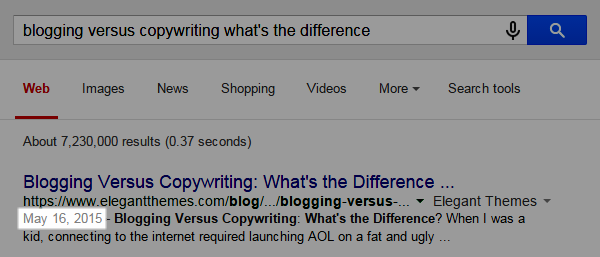
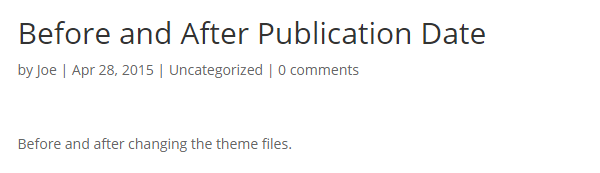
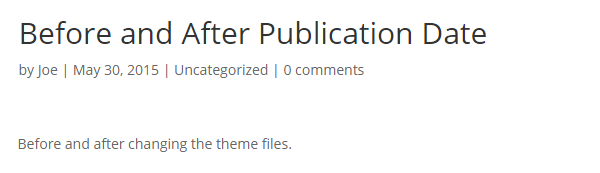
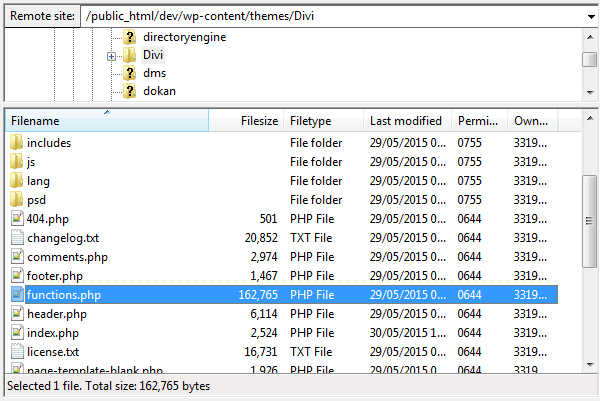
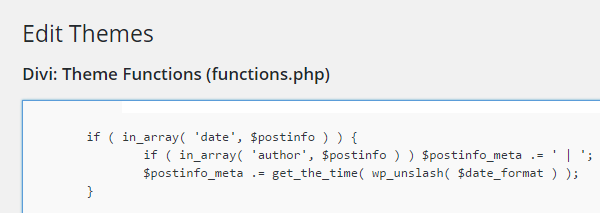
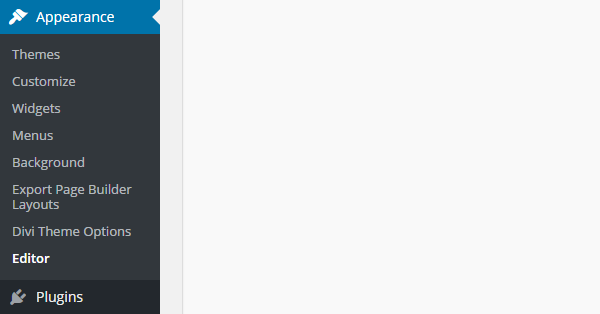
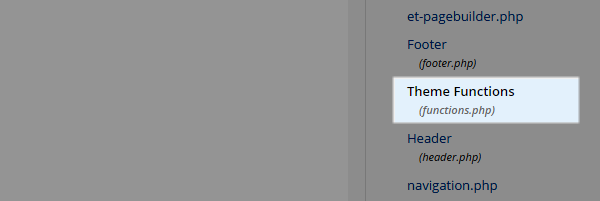
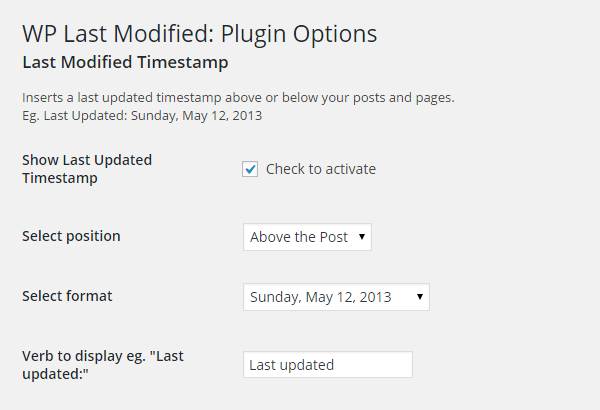
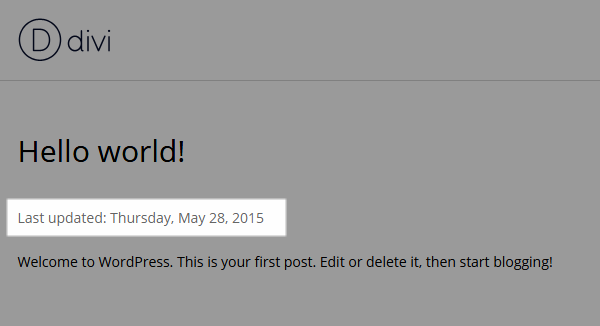
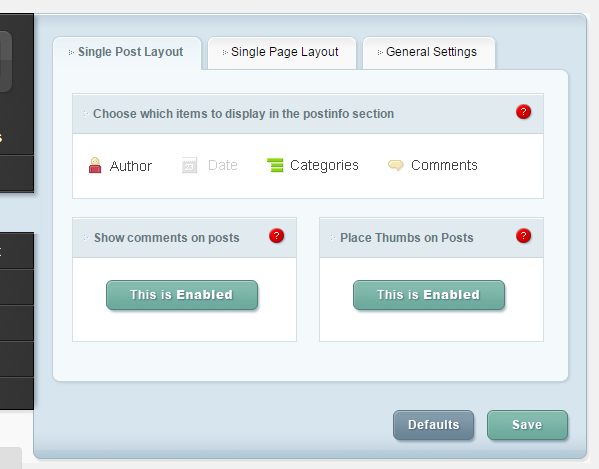
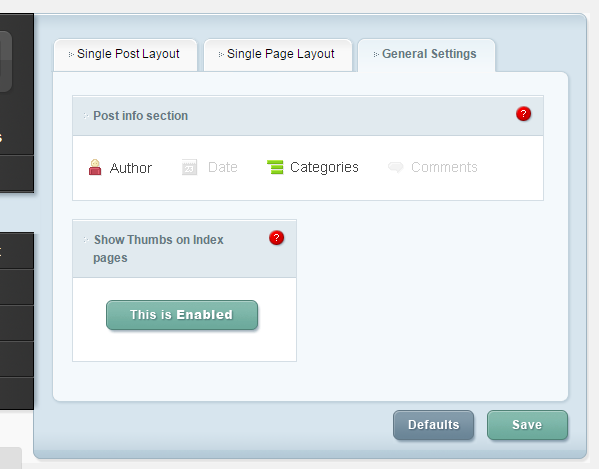
دیدگاهتان را بنویسید